【LINE】通報の方法は?友だちの利用停止/凍結は可能か解説!
LINEの通報の方法をご存じでしょうか?悪質と思われるLINEアカウントからメッセージが来たとき、通報の方法を知っておくと何かと便利です。本ページではその通報方法を画像を用いて解説いたします。方法はいくつかございますが、それぞれ丁寧に説明します。

目次
LINEの通報とは
本ページでは、LINEの通報の方法について解説いたします。LINEを使用していると、身に覚えのない出会い系のアカウントや商品やサービスの広告アカウントから詐欺のような内容のメッセージ、クリエーターズスタンプが届くことがあるかと思います。
自分の友だちであっても悪質なメッセージを送る人がいることもあるかと思います。そんなときのためにLINEの通報の方法を知っておいていただきたいと思います。
また、通報によって友だちのLINEアカウントを利用停止、または凍結は可能か、相手に自分が通報したことは知られるのかという点も同様に解説いたします。それではまず、LINEの通報機能の概要から説明します。
悪質なユーザーを運営に報告できる機能
LINEの通報機能は悪質なユーザーを運営に報告できる機能です。LINE運営に通報すると、運営は通報されたユーザーのアカウント情報、直近のメッセージやタイムラインを審査します。
そこから不適切なアカウントであると判断されたら、LINEアカウントを利用停止、または凍結の措置が施されることもあります。
通報すると相手には伝わる?
通報することを躊躇する要因として「自分が通報したことが相手に伝わるのか」ということが心配という点があるかと思います。しかし、LINEアカウントの通報を行っても通報者の情報が知られる設定にはなっていないのでご安心ください。
通報の対象になる行為
LINEアカウントの通報の対象になる行為は主に、スパムや宣伝を目的とした利用、異性交遊や出会いを目的とした利用、メッセージを連投するなどの迷惑行為です。
本ページではLINE通報をする側の立場で今後も話していきますが、通報される側になり得るかもしれませんので上記の行為には注意していただきたいと思います。
【LINE】通報の方法
LINEの通報方法はいくつかあります。LINEのタイムラインやトークルーム内のメッセージ、クリエイターズスタンプから通報する方法、またLINEの問題報告フォームページから行う方法もございます。それぞれ以下に説明します。
主な通報の手順
通報の方法手順としては、通報したいLINEアカウントやメッセージ、クリエーターズスタンプから、通報理由(スパムや宣伝目的、異性交遊や出会い目的、迷惑行為、その他)を選択することで完了できます。
迷惑メッセージから通報
まず、迷惑メッセージから通報する方法を説明いたします。友だち追加していないLINEアカウントから上記画像のようなメッセージが届いたとします。怪しい、迷惑と感じたら上記画像のように「通報」をクリックします。
LINEメッセージから「通報」をクリックすると上記画像のような画面に移行します。通報理由を選択し、「同意して送信」をクリックします。
トークルームから通報
次にLINEのトークルームから通報する方法を説明いたします。まず上記画像のように右上のメニューアイコンをクリックいたします。横線が三本のマークです。
トークルーム内のメニューアイコンをクリックすると上記のような画面に移行します。次に右上の設定アイコンをクリックします。歯車のような形のマークです。
上記画像のようなトーク設定画面で画面下の「通報」の項目がありますのでそれをクリックします。以降は「迷惑メッセージから通報」で説明した方法と同じように通報理由を選択し、LINEアカウントの通報を完了します。
相手のアカウントプロフィールから通報
次は相手のアカウントプロフィールから通報する方法を説明いたします。通報したい相手のLINEアカウントのプロフィール画面に行き、上記画像のように右上のアイコンをクリックします。点が縦に3つ並んでいるマークです。
点が3つのアイコンをクリックすると上記画像のように画面下に「通報」か「キャンセル」を選択できます。「通報」をクリックします。その後、同じように通報理由を選択しLINE通報を完了します。
タイムライン投稿から通報
次はLINEのタイムラインから通報する方法です。LINEのタイムラインの画面から通報したい人のタイムライン投稿の右側のアイコンをクリックします。点が横に3つ並んでいるマークです。
点が3つのアイコンをクリックすると、上記画像のように項目が表示されます。「通報」をクリックし、その後同じような方法で、LINEアカウントの通報を完了します。
知り合いかも?から通報
LINEのホーム画面に表示されている「知り合いかも?」からLINEアカウントの通報をする方法もございます。上記画像のように「知り合いかも?」に表示されているLINEアカウントをクリックします。
通報したいLINEアカウントを選択し、上記画像のように、「通報」をクリックします。その後、これまでと同じ方法で操作を実行します。
グループ/複数人トークから通報
LINEグループ/複数人トークから通報する方法を説明します。まず、通報したいアカウントがメンバーにいるLINEグループのトークルームに入ります。そこで上記がぞうのように右上の3本の横線のアイコンをクリックします。
次に表示された画面から上記画像のように、いくつかある項目の中から、「メンバー・招待」の項目をクリックします。
「メンバー・招待」の項目をクリックすると、上記画像のようにそのLINEグループのメンバーおよびグループに招待しているLINEアカウントが」表示されています。通報したいLINEアカウントをクリックし、従来通りの方法で操作を実行します。
問題報告フォームから通報
問題報告フォームから通報する方法もございます。下記リンクにLINEの公式問い合わせページを貼っておきます。そこで運営に通報の報告が可能です。
問題報告フォームより通報する方法ならば、より詳細に内容を伝えることができます。通報以外の用途でも運営に問い合わせを行う際にはこのページを利用することが多いので、存在を覚えていただけたらと思います。
特定のメッセージ/クリエイターズスタンプから通報
最後に、特定のメッセージ、クリエーターズスタンプから通報する方法を説明します。トークルームにて特定のメッセージ、またはクリエーターズスタンプを長押しします。そして表示された画面から「通報」をクリックします。
クリエーターズスタンプはLINE公式のものは通報できる設定になっていないので、ご注意のほどお願いいたします。非公式のクリエーターズスタンプのみメッセージと同様の方法で通報可能です。
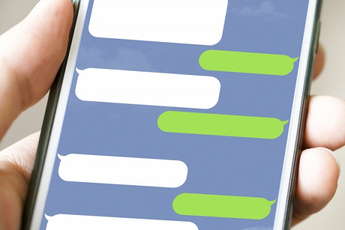 「LINE」の送信取り消しされたメッセージを読む方法!
「LINE」の送信取り消しされたメッセージを読む方法!【LINE】通報のキャンセル/取り消し方法
通報方法を一通り解説したところで、誤って通報してしまったときのLINEの通報のキャンセル、取り消し方法について説明します。
通報のキャンセル/取り消しはできない
厳密に言えば、通報のキャンセル、取り消しはできません。通報するときは慎重に操作するようにお願いいたします。
ただし、問題報告フォームから運営に事情を説明することは可能です。万が一誤って操作してしまった際には、問題報告フォームを利用することをお勧めします。
 「LINE」の初期設定方法!やり方をくわしく解説!
「LINE」の初期設定方法!やり方をくわしく解説!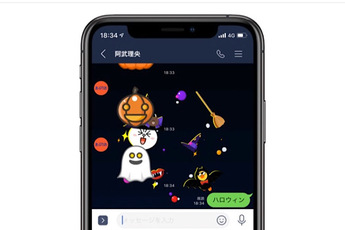 【LINE】2019年ハロウィン隠し機能!キーワードは?
【LINE】2019年ハロウィン隠し機能!キーワードは?【LINE】通報で友だちの利用停止/凍結は可能?
ここで通報で友だちの利用停止、凍結は可能なのかについて説明します。安全のために通報しても対象アカウントが利用停止、凍結になっていないと安心できないかと思いますので、その点説明します。
通報しても利用停止になっていないこともある
通報しても利用停止になっていないこともあり得ます。通報後も変わらずメッセージが送られてくるときは再度通報するか、プラスアルファでLINE友だちのアカウントであればブロックすると良いかと思います。
利用停止/凍結になる条件
LINEアカウントが利用停止、凍結になる条件は運営がアカウントの内容をみて不適切と判断されたときです。一回の通報では即利用停止とはなっていないことが多いようです。複数人から通報を受けると利用停止、凍結になる可能性は高くなります。
まとめ
本ページでは、LINEの通報の方法および利用停止、凍結の条件に付いて解説しました。タイムラインやトークルーム内のメッセージや非公式のクリエーターズスタンプ、また問題報告フォームから通報できるということを覚えていただけたかと思います。
また、通報したことは相手に知られない、そして一回の通報では利用停止になっていないこともあるということも同時に覚えていただきたいと思います。LINEを安全、安心に利用できるように注意して使用していくことを推奨します。
合わせて読みたい!LINEに関する記事一覧
 【LINE STEP】人気ユーザーになってお小遣いを稼ぐ方法!
【LINE STEP】人気ユーザーになってお小遣いを稼ぐ方法! 「LINE WORKS(ラインワークス)」アプリの便利な機能を解説!
「LINE WORKS(ラインワークス)」アプリの便利な機能を解説! 「LINE ブラウンファーム」のレビュー/攻略方法!
「LINE ブラウンファーム」のレビュー/攻略方法! 【LINE】アカウント利用停止(BAN)の原因をくわしく解説!
【LINE】アカウント利用停止(BAN)の原因をくわしく解説!


























